Möchten Sie erfahren, wie Sie den APC UPS SNMPv3-Dienst konfigurieren? In diesem Tutorial zeigen wir Ihnen, wie Sie die APC UPS SNMP Version 3-Funktion konfigurieren, damit eine Netzwerküberwachungssoftware wie Zabbix Informationen aus der Ferne mit der Netzwerkverwaltungskarte einer APC-USV sammeln kann.
Dieses Tutorial wurde auf dem APC USV Modell SRT6KXLI, auch bekannt als Smart-UPS SRT 6000, getestet.
Dieses Tutorial wurde auf dem APC USV Modell AP9631, auch bekannt als RT6000, getestet.
Copyright © 2018-2021 von Techexpert.tips.
Alle Rechte vorbehalten. Kein Teil dieser Veröffentlichung darf ohne vorherige schriftliche Genehmigung des Herausgebers in irgendeiner Form oder mit irgendwelchen Mitteln reproduziert, verteilt oder übertragen werden.
Geräteliste
Hier finden Sie die Liste der Geräte, die zum Erstellen dieses Tutorials verwendet wurden.
Dieser Link zeigt auch die Softwareliste, die zum Erstellen dieses Tutorials verwendet wurde.
APC UPS Playlist:
Auf dieser Seite bieten wir schnellen Zugriff auf eine Liste von Videos im Zusammenhang mit der APC UPS.
Vergessen Sie nicht, unseren Youtube-Kanal namens FKITzu abonnieren.
APC UPS - Verwandtes Tutorial:
Auf dieser Seite bieten wir schnellen Zugriff auf eine Liste von Tutorials im Zusammenhang mit APC UPS.
Tutorial APC UPS - SNMPv3 konfigurieren
Zuerst müssen wir auf die APC UPS Web-Oberfläche zugreifen.
Öffnen Sie Ihren Browser und geben Sie die IP-Adresse der APC USB ein.
Verwenden Sie auf dem Anmeldebildschirm den Standardbenutzernamen und das Standardkennwort.
• Standard-Benutzername: apc
• Standard-Passwort: apc

Nach einer erfolgreichen Anmeldung werden Sie an das APC UPS Dashboard gesendet.
Greifen Sie auf der Weboberfläche auf das Menü Konfiguration zu und wählen Sie die folgende Option aus:
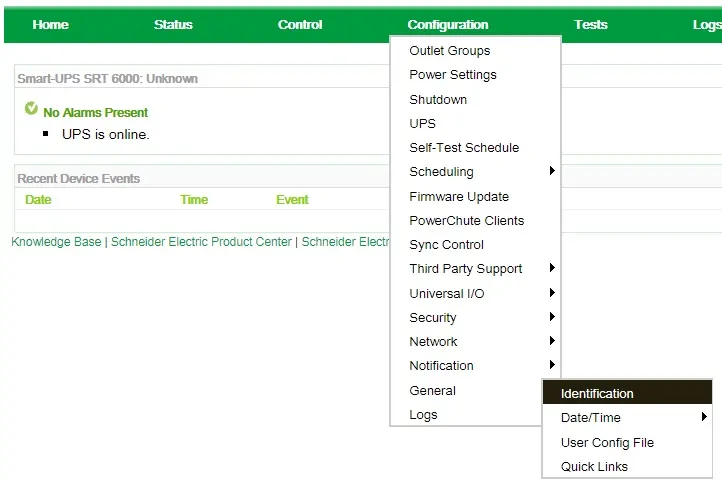
Konfigurieren Sie die gewünschten Identifikationsinformationen und klicken Sie auf die Schaltfläche Übernehmen.
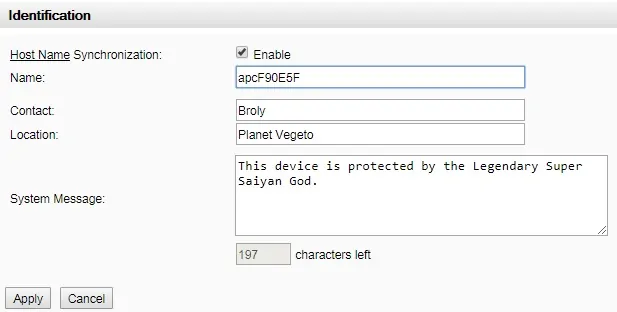
Jetzt müssen Sie den SNMP-Dienst auf der APC-USV aktivieren.
Um den SNMP-Dienst zu aktivieren, müssen Sie auf die folgende Menüoption zugreifen:
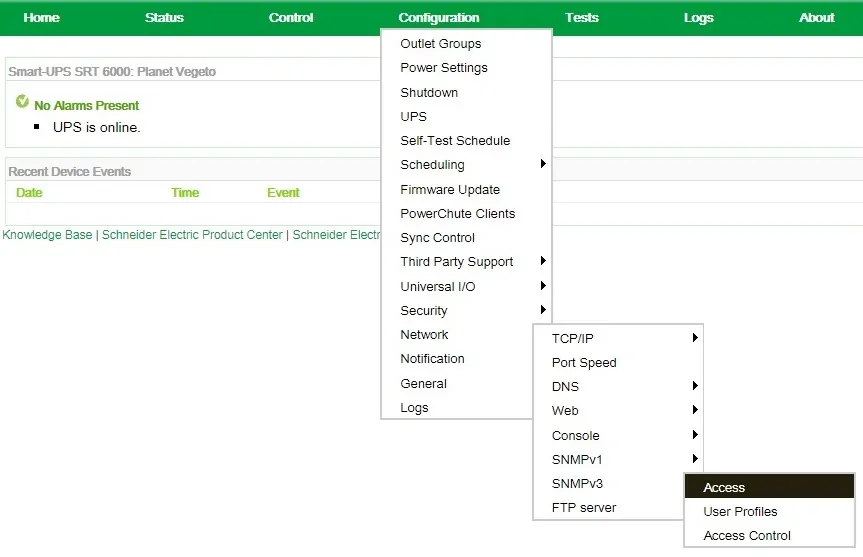
Aktivieren Sie das Kontrollkästchen und klicken Sie auf die Schaltfläche Übernehmen.
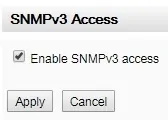
Greifen Sie auf der Weboberfläche auf das Menü Konfiguration zu und wählen Sie die folgende Option aus:
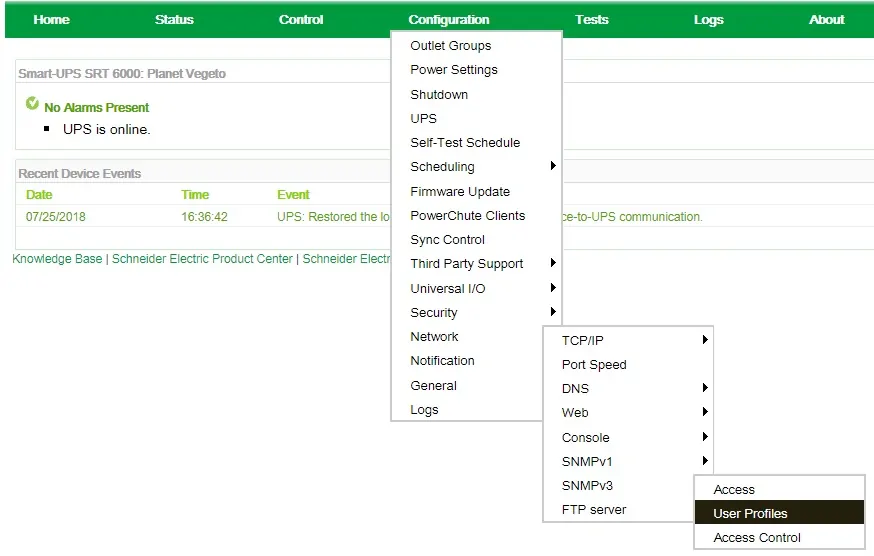
Jetzt müssen Sie ein SNMP-Benutzerkonto festlegen, das für den Zugriff auf den SNMP-Dienst autorisiert wird.
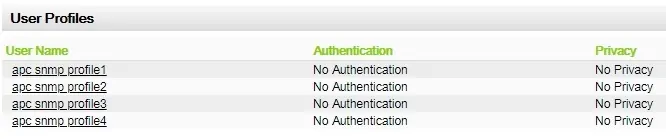
Wählen Sie das Konto mit dem Namen APC SNMP PROFILE1 aus.
Legen Sie den SNMPv3-Benutzernamen fest.
Legen Sie das Kennwort fest, um das Benutzerkonto zu authentifizieren.
Legen Sie das Datenschutzkennwort fest, um die Verbindung zu verschlüsseln.
Wählen Sie das Authentifizierungsprotokoll: SHA
Wählen Sie das Datenschutzprotokoll: AES
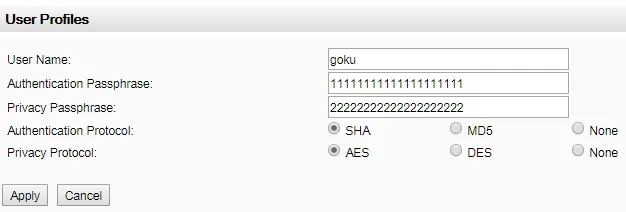
Greifen Sie auf der Weboberfläche auf das Menü Konfiguration zu und wählen Sie die folgende Option aus:
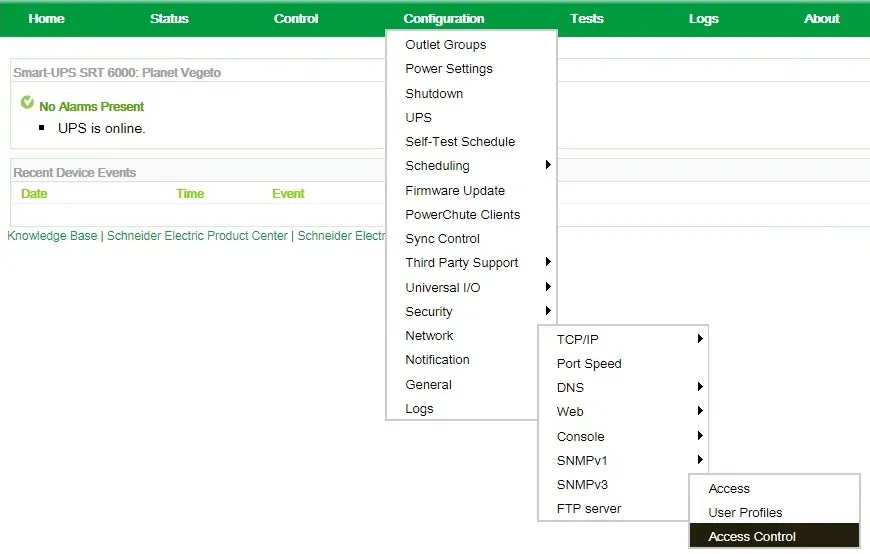
Jetzt müssen Sie ein SNMP-Benutzerkonto festlegen, das für den Zugriff auf den SNMP-Dienst autorisiert wird.
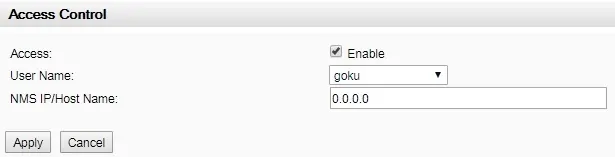
Sie haben den APC SNMPv3-Dienst erfolgreich aktiviert.
Sie haben ein SNMPv3-Benutzerkonto erfolgreich konfiguriert.
Um Ihre SNMP3-Konfiguration zu testen, verwenden Sie die folgenden Befehle auf einem Computer, auf dem Ubuntu Linux ausgeführt wird.
Hier ist ein kleines Beispiel der SNMPWALK-Ausgabe.
Sie haben die APC SNMPv3-Kommunikation erfolgreich mit einem Computer unter Linux getestet.
